Как сохранить видео из инстаграма на телефон
Содержание:
- Как скачать фото с инстаграма на телефон
- Как скачать видео с инстаграмма на ПК
- Использование приложений для сохранения фото и видео из Instagram
- Как сохранить видео из инстаграма на компьютер
- На телефон
- Как сохранить видео из сторис инстаграма на телефон
- Как сохранить фото или видео из Инстаграм на iOS
- Как сохранить видео из истории Инстаграма – разбираем способ
- Способы сохранить фото из Инстаграм на iphone
- Сохраняем контент на компьютер из приватного Инстаграм
- Как скачать видео с инстаграмма на телефон
- Как скачать фото или видео из закрытого аккаунта Инстаграм через программу
- Сохраняет ли Инстаграм прямые эфиры
Как скачать фото с инстаграма на телефон
Смартфоны используются чаще, чем компьютеры. Это удобные, компактные устройства с функцией быстрого выхода в интернет. Инстаграм — популярная социальная сеть, приложение которой установлено на многих телефонах. Предлагаем подробную инструкцию, как скачать фото с инстаграма.
На андроид
Если нужно сохранить фотографию из официального клиента Instagram для Андроид, используйте специальную программу:
FastSave for Instagram
- Установите FastSave for Instagram из Play Market.
- Откройте нужный пост в инсте с фоткой.
- Тапните по трем точкам в правом верхнем углу, выберите «Копировать ссылку».
- Запустите недавно установленное приложение.
- Оно автоматически найдет скопированную ссылку и предложит загрузить фото.
Через браузерную версию
Через браузерную версию инсты также можно сохранить фото в память телефона. Для этого на телефоне должен быть установлен еще один мессенджер, например, ВК или Telegram:
- Открываем пост с фото.
- Нажимаем кнопку «Поделиться».
- Выбираем нужную соц сеть если это телеграм, отправьте ссылку в избранные. Если ВК, то себе в личные сообщения.
- Сохраните фото в память смартфона посредством мессенджера, куда запостили публикацию.
Скриншот экрана
Другой способ — сделать скриншот экрана, на разных версиях Андроид существуют различные способы, как это сделать. Однако имеется общий для всех:
- Откройте публикацию.
- Зажмите физические кнопки: «Power» + «Убавить громкость». Спустя несколько секунд создастся скрин экрана и сохранится в память телефона.
На Айфон
Для устройств на базе операционной системы IOS существует два основных метода создать скриншот и использование специализированных программных продуктов.
Создать скриншот
- Откройте инстаграм в браузере или через официальный клиент.
- Откройте нужный пост.
- Одновременно нажмите кнопки «Включение»+»Домой».
- Картинка сохранится в раздел «Фото», далее можно ее отредактировать, убрать лишние части.
Приложение InstaSave
Второй метод — использование специализированных программных продуктов:
- Загрузите из App Store приложение InstaSave.
- Авторизуйтесь, используя данных от Инстаграм аккаунта.
- Найдите и откройте нужный снимок.
- Под ним будет расположена кнопка «Save», таните по ней.
Сохраняйте сразу несколько снимков функцией Multiple Save.
Как скачать видео с инстаграмма на ПК
Вот и подобрались к компьютеру! Но тут все на столько просто и так много вариантов как скачать видео ролики с инстаграмма на компьютер, что тут выбирай, что нравится и по душе! Хочешь ставь приложения в браузере, хочешь отдельное приложение ставь или пользуйся онлайн сервисы.
Я предпочитаю ничего не ставить на комп на котором работаю и пользуюсь только онлайн сервисами, для скачивания видео я могу порекомендовать вам этот сервис
онлайн сервис для скачивания видео —

рис.8 онлайн сервис для скачивания видео с инстаграмма
просто вставляйте в нее ссылку и выбирайте формат видео файла и скачивайте на рабочий стол!
Все!

Использование приложений для сохранения фото и видео из Instagram
Конечно же спрос рождает предложение. Сторонние разработчики создали несколько похожих приложений, со схожим функционалом. Собственно у них только одна задача — сохранить фото из Instagram в память телефона.
Fast save for Instagram (InstaSave)
Скачать для Android
Очень простое и бесплатное приложение для сохранения на смартфон любых фото и видео. Как ей пользоваться?

Video Downloader for Instagram
Скачать для Android
Аналогичная программа, которая умеет сохранять в память телефона или планшета видео и фото с Instagram. Как ею пользоваться. Откройте нужную вам публикацию, скопируйте ссылку на нее (как, указано выше) и зайдите в приложение Video Downloader for Instagram. Программа автоматически считает ссылку из буфера обмена и загрузит интересующее вас фото

Далее кликайте по розовой кнопке и выбирайте вариант поделится, загрузить в память телефон или перепостить. Данное приложение также умеет копировать текст из публикации (варианты: копировать текст целиком, копировать только хэштеги).
Онлайн-сервисы для скачивания фото и видео из Instagram
http://savemyfoto.com/ — скопируйте и введите ссылку на публикацию фото в инстаграме, далее нажмите сохранить. Последовательно отобразятся все фото из данной публикации, под каждым фото будет ссылка на скачивание.

http://instagrab.ru/ — Абсолютно схожий с предыдущим сервисом функционал. Сайт имеет достаточно простой и лаконичный дизайн, на единственной странице сайта введите ссылку на публикацию в форму и нажмите «Скачать фото/файл» видео или фото будут сохранены на ваш компьютер.

http://instasave.xyz/ — просто скопируйте ссылку на публикацию в Instagram, неважно, фото это или видео и нажмите Submit. Откроется страница на которой вы можете сохранить требуемое вам фото или видео
Видеоролики с инстаграма скачиваются в формате mp4.
Сохраняем фото при помощи бота для телеграм
Недавно я узнал про такой замечательный бот в телеге, который называется @Instasave_bot
Он умеет качать фото и видео из профилей instagram. Достаточно отправить ему ссылку на профиль пользователя или на конкретную публикацию.
- Если вы отправите ему ссылку на профиль, то в ответ он вам пришлет БОЛЬШОЕ фото из профиля пользователя Instagram, а также ссылки на скачиваение сторис, если они есть.
- При отправке боту ссылки на публикацию он также пришел это фото в ответном сообщении (либо пришле ссылку на скачивание видео сообщения).
У вас Telegram работает с перебоями или не работает вовсе? Читайте манул, как на смартфоне обойти блокировку Telegram
Как сохранить видео из инстаграма на компьютер
Как в мобильной, так и в браузерной версии нет возможности скачивать какой-либо контент. В ленте доступен исключительно просмотр публикаций. В таком случае для скачивания видеозаписей на ПК можно воспользоваться онлайн-сервисами. О том, как именно это сделать, написано ниже.
Savefrom.net
Быстрый, бесплатный и доступный способ — это воспользоваться сервисом Savefrom.net.
- Перейдите по официальному сайту инструмента.
- Вставьте ссылку на видео из Instagram.
- Дождитесь, пока сайт подготовит файл для скачки. Как только процесс будет завершен, кликните на «Скачать (формат файла)». Запись находится в папке «Загрузки».
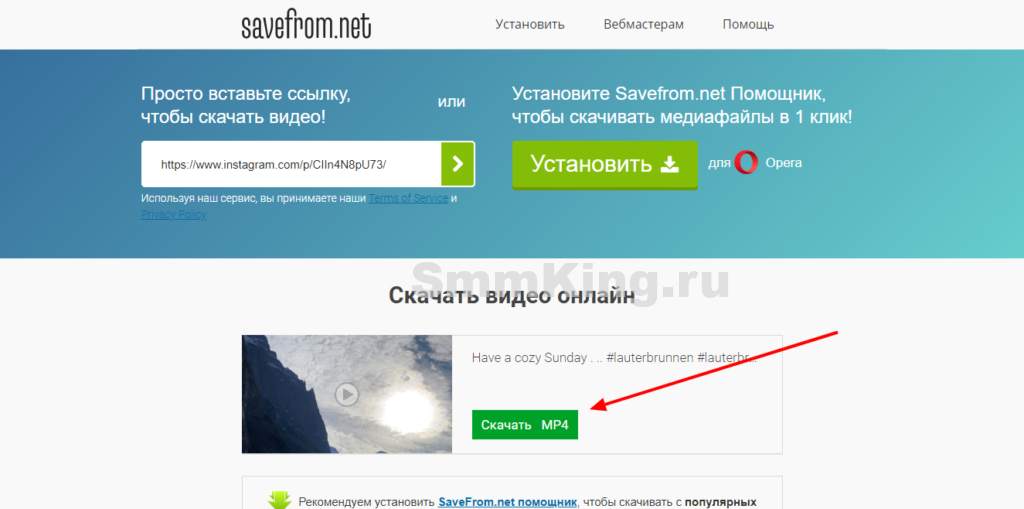
Instagram Video Downloader
Если по какой-то причине предыдущий сервис не открывает видео, то можно попробовать воспользоваться другими ресурсами. Среди них — Instadownloader. Принцип скачивания схож с предыдущей инструкцией:
- Пройдите по адресу сервиса. Добавьте адрес видео в специальное поле (на скриншоте помечено стрелкой) и нажмите на «Download».
- Пролистните страницу вниз и кликните на «Download file». Сервис автоматически конвертирует запись в формат MP4.
Instagrab
Интересный и многофункциональный ресурс, позволяющий не только скачивать ролики, но и также сохранять фотографии в оригинальном качестве. Сервис на русском языке, так что проблем в освоении быть не должно.
- Первым делом зайдите на сайт и вставьте ссылку на пост с роликом. Нажмите на клавиатуре клавишу «Enter», а далее на «Скачать пост».
- Страница обновится. Нажмите на изображение с главной заставкой ролика. Откроется новая вкладка с оригинальным звуком.
- Кликните по видео правой кнопкой мыши и выберите в появившемся перечне «Сохранить видео как…». Далее просто выберите папку, куда бы вы хотели сохранить ролик на компьютере.
Dredown
Еще один популярный сервис для скачивания контента из различных соцсетей и мессенджеров. Dredown — это зарубежный сервис с интерфейсом на английском языке, который «дружит» с Instagram, поэтому данный инструмент подходит как никогда кстати. По желанию можно зарегистрироваться на сайте.
На телефон
Не обязательно иметь доступ к стационарному компьютеру, чтобы скачать видео с Инстаграм. В App Store и Play Market существует масса различных приложений для решения этой задачи, чей функционал во многом повторяет и дополняет друг друга. Как правило, разработчики подобного софта создают версии для каждой из мобильных платформ.
С Android
Несмотря на наличие бесплатных спец. приложений, хочется сообщить вам о нераспространённом способе, позволяющем скачать видеоролик без установки какого-либо ПО. Всё благодаря открытой архитектуре Android, позволяющей получить доступ к файловой системе без взлома и запроса прав.
- Всё, что вам потребуется – полностью «прогрузить» видео, которое вы хотите скачать. Для этого достаточно открыть его в приложении и подождать несколько секунд (в зависимости от скорости интернета).
- Убедившись, что видео загрузилось до конца, открываем Проводник («Файлы», или любой другой файловый менеджер) и переходим к папке с кэш-копией только что просмотренного файла. Путь к нему будет следующим: Android> data> com.instagram.android> cache> ExoPlayerCacheDir> videocache.
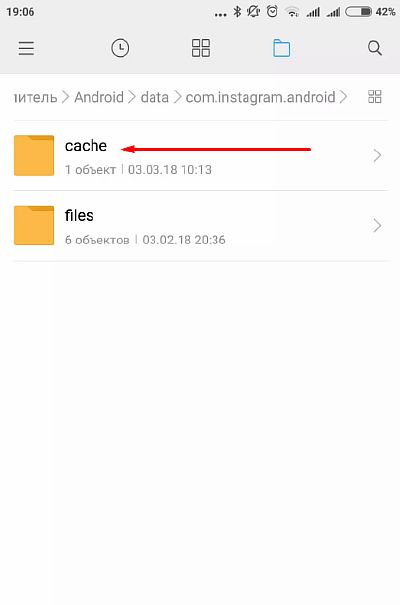
- Здесь будет храниться интересующий нас видеоматериал (имеющий расширение .clean). Перенесите его в любое другое место (папка Cache самоочищается спустя какое-то время).
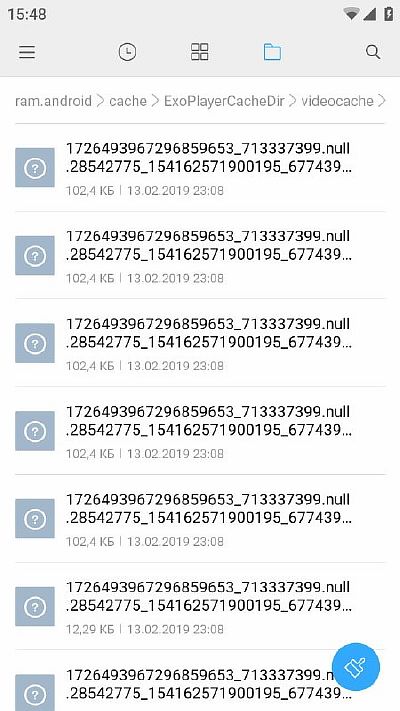
Чтобы в будущем открыть перемещенный файл достаточно поменять изначальное расширение .clean на mp4. Сделать это можно следующим образом:
- Зажатием пальца выделяем требуемый файл и в появившемся меню выбираем расширенное управление (…), а затем опцию «Переименовать».
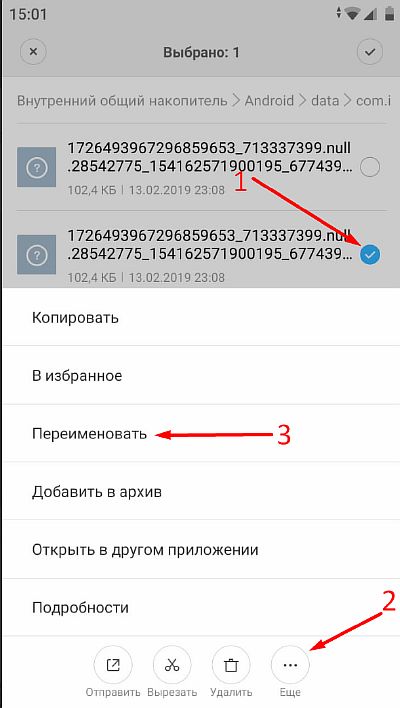
- В открывшемся окне находим часть текста, где необходимо изменить значение с clean на mp4. Сохраняем результат.
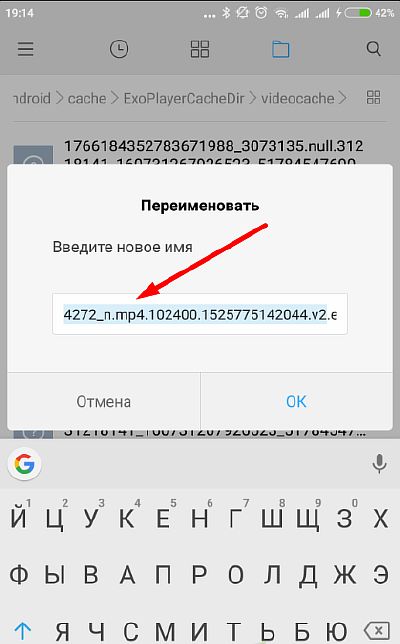
Если у вас есть возможность, можете переместить файл на компьютер и открыть с помощью указанных ниже программ.

На Айфон
Для владельцев яблочных устройств доступны более прозаичные методы. Достаточно установить приложение из App Store и использовать его функционал. Наиболее простое в использовании – InstaStory. Им и воспользуемся.
- Скачиваем приложение на айфон с последующей установкой.
- В поисковое поле вводим название профиля, чьи видео мы хотим загрузить на смартфон.
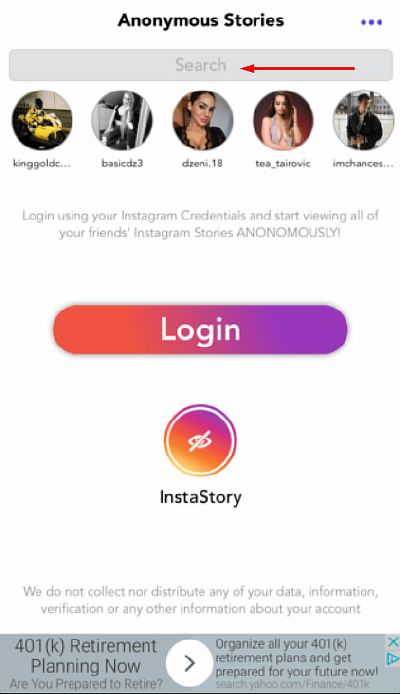
- Выбираем из списка наш профиль.
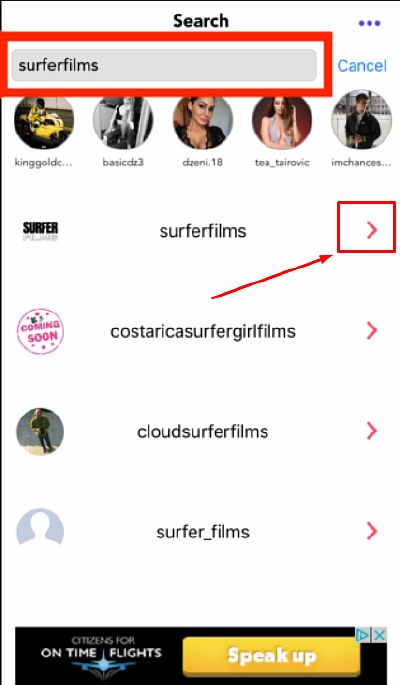
- На следующей странице наблюдаем все видеоролики пользователя, доступные для сохранения (новые вверху списка). Нажатием на иконку видеокамеры инициируем запуск скачивания.
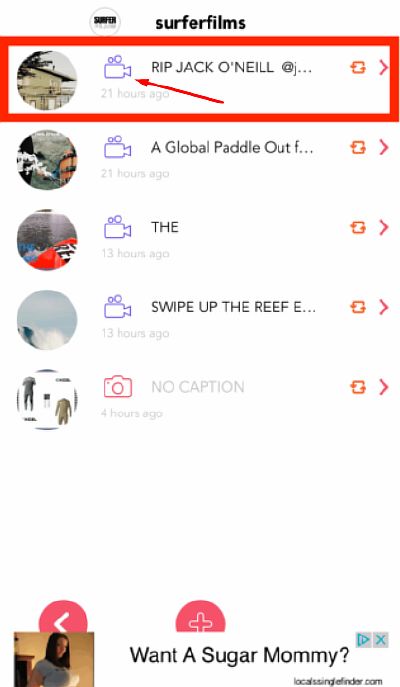
Надеемся рассмотренные здесь методы помогут вам справиться с задачей и завладеть загруженными в сервис Инстаграм видеоматериалами . Выбирайте необходимый вам, и получайте наслаждение от многочисленных гигабайт доступного контента.
Как сохранить видео из сторис инстаграма на телефон
На Android
- Зайдите в Playmarket, найдите в поиске Story Saver либо Storysave;
- Установите, авторизуйтесь через профиль в Инстаграм;
- Откроются доступные истории, любую из которых можно скачать с помощью нажатия кнопки “Сохранить”.
Обе программы занимают мало места и прекрасно оптимизированы под любой смартфон, работающий на системе андроид.
На IOS
- Зайдите в AppStore, найдите приложение Insta Repost или InstaStory;
- Установите и авторизуйтесь через личный профиль в Instagram;
- Появится возможность воспроизвести и скопировать на айфон любую историю или прямой эфир тех людей, которые у вас в подписках. InstaStory позволяет также загружать фотографии и видеоролики, опубликованные вашими подписками;
- Выберите нужную сториз и сохраните на айфон.
Постоянно выпускаются и другие рабочие приложения для того, чтобы пользователи могли выгружать сториз из Инстаграм. Вы можете воспользоваться любым из них.
Как сохранить фото или видео из Инстаграм на iOS
Дорогие читатели, я уже не раз меняла я ссылки на приложения в этой статье. По непонятным мне причинам, программы для скачивания фото и видео на iOS появляются и исчезают в Аппсторе с завидной регулярностью, а вот на Андроид пока что всё стабильно. Видно, что в Аппсторе такие приложения легче забанить, поэтому-то они и исчезают так быстро.
На данный момент, на 2021 год, нет ни одного работающего приложения для iOS устройств, то есть для айфонов. То, что вы можете найти в апсторе — обман с целью подписать вас на неработающий сервис. Увы, но это так.Раньше работали эти приложенияНиже я поделюсь с Вами парочкой приложений, которые, вроде как (пока, по крайней мере), сохраняет фото и видео на телефон. Ниже я расскажу Вам ещё об одном способе сохранять фото через специальный вебсайт. Делать это можно на любых мобильных устройствах, планшетах, а также на компьютере — суть одна и та же. По сравнению с постоянно исчезающими приложениями, этот способ работает уже много лет, так что рекомендую взять его на заметку.
Rapid Save Reposter for Instagram (Tim Trinkies)
Внимание: приложение теперь не доступно в Российском Аппсторе. В других странах должно ещё работать
Это довольно простая программка, которая сохраняет фото и видео с Инстаграм в память телефона. С её помощью вы также можете делать репосты.
InstaSaver for Instagram (Xing Zhao)
Внимание: приложение теперь не доступно в Российском Аппсторе. В других странах должно ещё работать
Ну и последнее приложение для айфонов, которое пока что работает и сохраняет фото и видео.
Как сохранить видео из истории Инстаграма – разбираем способ
Давайте рассмотрим, как сохранить видео из истории Инстаграма, до того, как вы её опубликовали. Выполните следующие шаги:
Войдите в свой аккаунт в приложении Инстаграм, коснитесь символа «фотокамера», который находится сверху в левом углу, чтобы открыть раздел «Истории»;
На следующей странице откройте «Настройки», для этого надо нажать на стрелочку в правом углу сверху;
Отметьте опцию «Сохранение»;
Передвиньте переключатель возле слов «Сохранять в галерею» в активное положение.

В айфоне, чтобы выполнить такую же операцию, нужно открыть видео, затем коснуться трёх горизонтальных точек, которые расположены внизу и справа. А после выбрать команду «Сохранить» или «Сохранить историю».
Чтобы увидеть черновик ещё не опубликованного видео, сохранённого в телефоне, войдите в свой профиль и коснитесь знака «+». В айфоне ищите файл в разделе «Библиотека», а устройстве на базе андроида – в «Галерее».
В «Историях» Instagram можно непросто снять видео, а ещё и вести прямой эфир. И его тоже можно оставить в памяти телефона. Для этого надо коснуться слова «Сохранить» сверху в правом углу. Сделать это необходимо сразу же после завершения записи прямого эфира.
Способы сохранить фото из Инстаграм на iphone
Существует две методики сохранения изображений на устройства, работающие под управлением IOS.
- Скриншот с экрана, на котором открыто понравившееся фото.
- С помощью приложений сторонних разработчиков.
Чтобы сделать скрин на айфоне, нужно:
- войти в социальную сеть;
- выбрать фото из Инстаграма и перейти на его страницу;
- одновременно нажать две кнопки Home и Power на вашем «яблочном» девайсе.
Приложения для скачивания фото с Инстаграм на iphone
Если скриншоты в качестве сохраненных изображений вас по каким-либо причинам не устраивают, тогда от установки специализированного приложения никуда не деться. Далее рассмотрим три лучших утилиты (по мнению большинства владельцев iPhone и iPad ).
Для сохранения фотографий нужно:
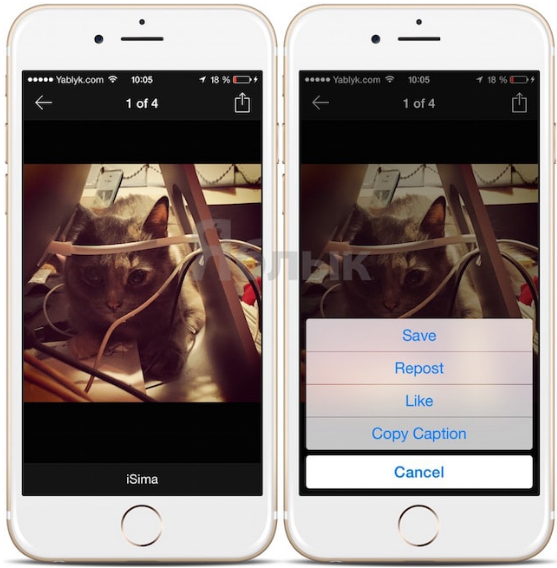
InstaRegram – это простое приложение для скачивания, репоста фотографий и видеоматериалов из соцсети Инстаграм.
Для пользования данным продуктом нужно:
Приложение распространяется на бесплатной основе. Но, за «халяву» нужно платить, в данном случае, просмотром рекламы. Приложение содержит большое количества рекламного контента.
InstaSave. Это простое и бесплатное приложение легко можно скачать с App Store. Не знаете, как скачать данную утилиту?
- заходите в магазин приложений, указываете учетные данные;
- в открывшемся окне нажимаете значок «лупа» и в поисковой строке вводите InstaSave;
- выбираете приложение и нажимаете «Установить».
Через некоторое время, утилита будет установлена на ваш iPhone.
Далее, все просто:
- входите в Инстаграм;
- выбираете понравившуюся фотографию;
- жмете троеточие;
- выбираете «Скопировать ссылку»;
- запускаете InstaSave и выбираете «Preview» (см.ниже);
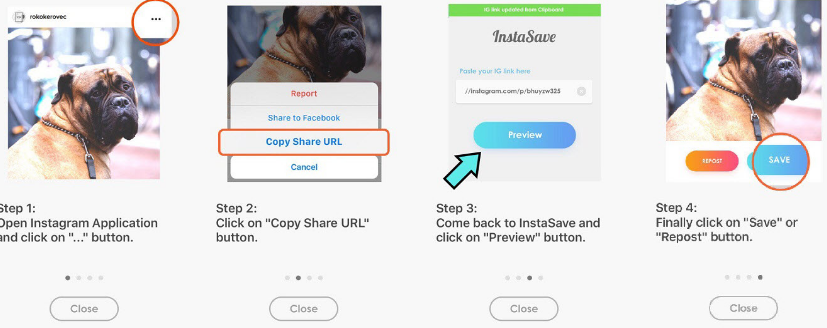
для сохранения картинки в память мобильного устройства, следует нажать «Save».
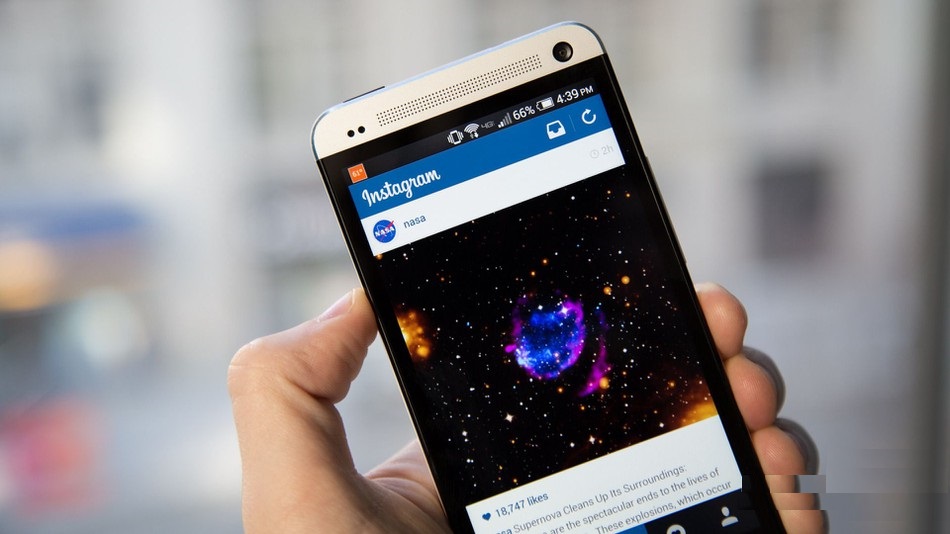
Сохраняем фото с Инстаграма на смартфон

Пошаговая инструкция, как в Инстаграме скопировать фото

Способы сохранить видео с Инстаграма на телефон

ТОП 5 приложений для скачивания фото из Instagram
Сохраняем контент на компьютер из приватного Инстаграм
Любой владелец аккаунта в Инстаграм может сделать его закрытым, так что только допущенные юзеры смогут посмотреть его страничку. Хочу рассказать вам о программе, которая позволит скачать видео с этой социальной сети на компьютер даже при закрытом профиле. Она получила название 4K Stogram. Пользоваться ей достаточно просто, необходимо:
- скачать и установить приложение на Виндовс, Линукс или Мак, в зависимости от операционки на вашем компьютере;
- кликнуть в верхнем меню на «Tools», а внутри — «Preferences»;
- в новом окне ввести имя пользователя (username) в Инстаграм, защитный ключ (password) и нажать Log In .

Не стоит переживать, ваши пароли не будут там храниться, это требуется для того чтобы получить доступ в соцсеть!
после этого в строку поиска можем вводить имена нужных пользователей с приватными аккаунтами (или с любыми другими), хэштеги, геотеги. После нажатия на Enter, ниже будет подгружаться контент. Если необходимо «стащить» видео, то просто находим нужное, кликаем по нему. После этого откроется видео проигрыватель, где следует перейти в меню «Файл» и выбрать вариант «Сохранить копию…». Останется только указать папку для сохранения файла:

Вот так можно пользоваться своим Instagram для загрузки видео на ПК.
Как скачать видео с инстаграмма на телефон
На данный момент сейчас есть только две популярные платформы под которые я буду делать инструкцию это:
- iOS
- Android
Это связанно с тем, что приложения для скачивания видео под эти операционные системы разные и описывать будем каждую по отдельности!
Скачать видео с инстаграмма на Айфон / iPhone
Политика Apple по отношению к приложениям очень серьезная и какие попала приложения они в appstore не пропускают как тот же Google Play, но все равно надо быть аккуратными и бдительными.
ВНИМАНИЕ!!!!!!
Приложений какое мы будем рассматривать для айфонов и айпадов это:
Приложение «Команды» (Shortcuts)

рис.1 Приложение «Команды» (Shortcuts) для скачивания видео на айфон
Это официальное приложение от компании Apple для мобильной версии iOS, которое позволяет создавать множество дополнительных действий в вашем телефоне! Каждая команда на телефоне настраивается по принципу цепочки действий, каждая из которых отвечает за определенное действие или событие. Но в этом приложении уже есть огромное кол-во шаблонов на все случае жизни и создавать свои нужно будет только если вы прямо хотите ,что бы телефон еще и сам разговаривал и заваривал вам кофе)))
Но перейдем к делу!
- Скачиваем приложение Shortcuts или Быстрые команды (как они называются в appstory)
- Заходим в настройки iphone ищем приложение Shortcuts или Быстрые команды и включаем его передвигая скролл
- При заходе в приложение добавляем все шаблоны
- теперь при входе в приложение у нас должна быть красивая плитка с название Instasave
- Теперь можно спокойно заходить в Инстаграмм и сохранять видео, нажимаем на три точки (рис1) и выбираем копировать ссылку
- далее у вас появится список из вариантов сохранения в котором вам надо выбрать InstaSave
- У вас пойдет загрузка по цепочке работы шаблона InstaSave
- теперь заходим в нашу галерею и видим там видео которое мы только что сказали
Я приношу свои извинения, что показываю это на примере чужого видео, причина банальна! У меня iphone до сих пор на iOs 10 )) и если я сейчас его обновлю на iOs 13.3 есть большая вероятность, что он превратится в кирпич как это было с моим iphone 4s, когда мне нужно было его обновить. Я хоть и посмотрел все видео и отзывы что iPhone 7 нормально работает на iOs 13.3, меня смутил только один отзыв парня который сказал, что теперь его смартфон работает при полной зарядке в активном режиме только два часа!!!! Тогда как сейчас у меня айфончик работает спокойно сутки! Но по приезду на работу возьму у коллег айфон и сделаю на нем видео для вас!
Скачать видео с инстаграмма на Андройд / Android
С андройдом все намного проще, только по причине того, что тут можно в системе творить все что угодно вплоть до писать свои приложения и ими пользоваться, система очень открытая в отличии от iOS это и есть самая большая ошибка разработчиков андройда из-за которой почти все вирусы или новости с кражей персональных данных относятся только к телефонам на операционной системе Android
Но и тут есть крутые приложение об одном из них мы сейчас и поговорим
Video Downloader for Instagram
Это одно из самых популярных приложений в Google Play которое предназначено для скачивания видео с телефонов андройд (всегда смотрите на отзывы и рейтинг приложения перед скачиванием!!!)

рис.7 Video Downloader for Instagram
Как видите 600 тыс отзывов это уже должно вселять надежду и уверенность))

и 50 миллионов скачиваний, говорит о том, что приложение действительно хорошее!
В данном приложение все просто, ставите его на телефон и уже можно скачивать видео с инстаграмма

Как скачать фото или видео из закрытого аккаунта Инстаграм через программу
Если вы собираетесь скачивать большое количество фотографий из закрытого аккаунта и вам не хочется вручную «лопатить» все ссылки через программный код, то вы можете воспользоваться специальными программками.
Таких программ в интернете большое множество, но я могу порекомендовать следующие, которые работают на русском языке:
YouTube By Click (Не обращайте внимания на название! Программа позволяет скачивать файлы со многих сайтов и социальных сетей, например, Ютуба, ВК, Одноклассников, Фейсбука, Инстаграм, Твиттера и др.)
4K Stogram — невероятно крутая программа для просмотра и скачивания файлов из Инстаграма, которая работает в Windows, macOS и Linux.
Обратите внимание, что хорошие программы обычно не являются полностью бесплатными, но зато они не загрузят вирусов на ваш компьютер и будут выполнять те действия, которые обещают. Если не хочется пользоваться премиум версиями, то просто следуйте инструкции выше, где я показала, как скачивать изображения и видео из закрытых профилей вручную
Желаю вам всего хорошего!
Интересный факт.А вы знали, что более частому появлению ваших постов в ленте подписчиков можно помочь с помощью сервиса GetFans? При этом вы получите не только увеличение охвата, но и увеличение конверсии, если что-то продаёте.
Сохраняет ли Инстаграм прямые эфиры
Прежде чем переходить к подробным инструкциям, предлагаем немного окунуться в теорию и понять, что конкретно представляет собой live-трансляция. Особенно полезной данная информация окажется для тех, кто далек от Instagram-сообщества. Итак, IG-эфир – видео, записываемое в режиме реального времени и позволяющее другим пользователям делиться комментариями, выражать мнения, общаться. Внедрение опции имело огромную значимость для социальной сети, поскольку позволило:
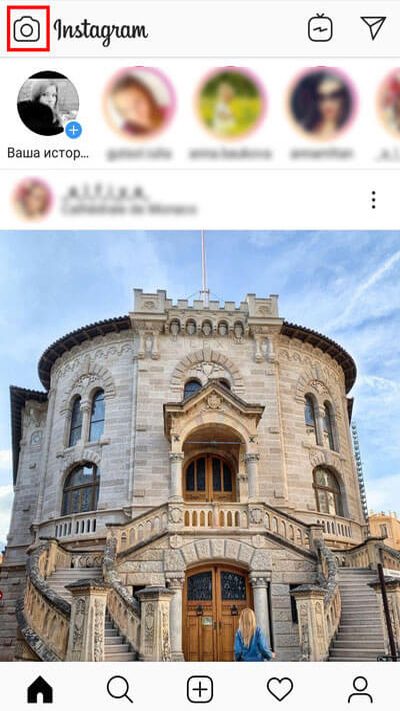
По законам SMM, о проведении live-трансляции владелец аккаунта должен заблаговременно предупредить своих фолловеров. Это позволяет привлечь большее количество зрителей и, как следствие, повысить вовлеченность и охваты. Также, отметим, что в приложении можно настроить автоматическую отправку уведомлений, которая позволит своевременно получать информацию о том, что тот или иной пользователь вещает в режиме реального времени.
Зачастую темы, поднимаемые в эфире, оказываются невероятно важными и актуальными, провоцируют аудиторию активно делиться мнениями, оставлять комментариями. Именно поэтому SMM-специалисты и рекомендуют проводить подобные интерактивы не реже, чем раз в месяц. Это один из наиболее эффективных способов раскрутить профиль. По этой причине блогеры и стремятся сделать live-трансляции максимально полезными. Отсюда совершенно неудивительно, что многие пользователи интересуются, можно ли сохранить их на телефон или компьютер.
Отметим, что в ранних версиях приложения трансляции исчезали сразу же после проведения. Однако затем руководство осознало собственную недоработку и модернизировало данный нюанс. В настоящее время любой желающий может беспрепятственно записать видеоэфир, а затем закрепить его в Stories ровно на сутки. Единственная проблема: в случае повторного воспроизведения ранее оставленные лайки и комментарии не отображаются.
Процесс загрузки live-трансляций разберем ниже.
